2 méthodes de transferer des fichiers depuis Mac vers tablette Samsung Galaxy Tab
Cherchez-vous un moyen pratique de transfert de fichiers depuis Mac vers tablette Samsung ? Lisez ce tutoriel, vous trouverez une façon simple et efficace de transférer des fichiers Mac vers tablette Samsung sans effort.
Tutoriels sur données Samsung
Exporter données Samsung
Importer données vers Samsung
Récupérer données Samsung
Logiciels Samsung
Pour les utilisateurs possédant une tablette Samsung et un ordinateur Mac en même temps, le transfert de fichiers depuis le Mac vers la tablette Samsung peut être un peu pénible, étant donné que iTunes ne prend pas en charge les appareils Android. Si vous possédez un PC, vous pouvez simplement connecter votre tablette Samsung au PC pour partager certains fichiers, mais cela ne fonctionnera pas pour un Mac. Alors comment devez-vous synchroniser le contenu de votre Mac sur la tablette Samsung ?
L’Android File Transfer de Google est une option pour transférer des fichiers de Mac vers Samsung, mais il ne prend en charge que le transfert de fichiers de 4 Go au maximum. Pour copier plus de fichiers, DroidKit est exactement ce dont vous avez besoin pour importer des fichiers depuis Mac vers la tablette Samsung avec facilité.
Partie 1. Comment transférer les fichiers de Mac vers tablette Samsung via DroidKit
DroidKit est un expert de la gestion de données Android qui vous permet de copier vos données de Mac vers la tablette Samsung de manière simple et efficace. En vérifiez quelques caractéristiques principales ci-dessous :
- DroidKit prend en charge plusieurs types de fichiers tels que messages, contacts, photos, musique, vidéo, applications, etc.
- Le transfert massif de données ne prend pas beaucoup de temps avec une vitesse de transfert super rapide : 1000 photos en moins de 1 minute.
- DroidKit est toujours à votre service : d’Android vers l’ordinateur Mac/PC, ou de Mac/PC vers n’impote quelle marque Android, tels que Samsung, Sony, Xiaomi, Huawei, etc.
- Ce logiciel puissant vous donne la liberté de prévisualiser en détail tous vos fichiers et vous pouvez sélectionner à votre gré les données à transférer.
Étape 1. Téléchargez et lancez DroidKit sur votre Mac > Connectez le tablette Samsung à l’ordinateur Mac avec un câble USB.
Étape 2. Cliquez sur le bouton Gestionnaire Données.

Choisissez Gestionnaire Données
Étape 3. Contenu sur l’appareil.
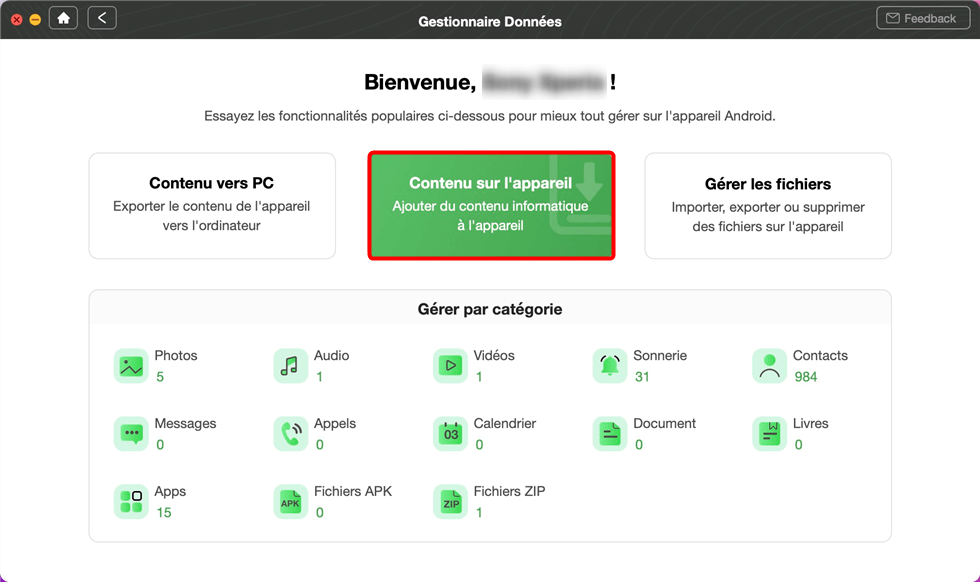
Contenu sur l’appareil
Étape 4. Une fenêtre apparaît et vous permet d’envoyer des fichiers de Mac à votre tablette Samsung > Choisissez les données que vous souhaitez transférer de Mac vers tablette Samsung, et cliquez sur le bouton Ouvrir.
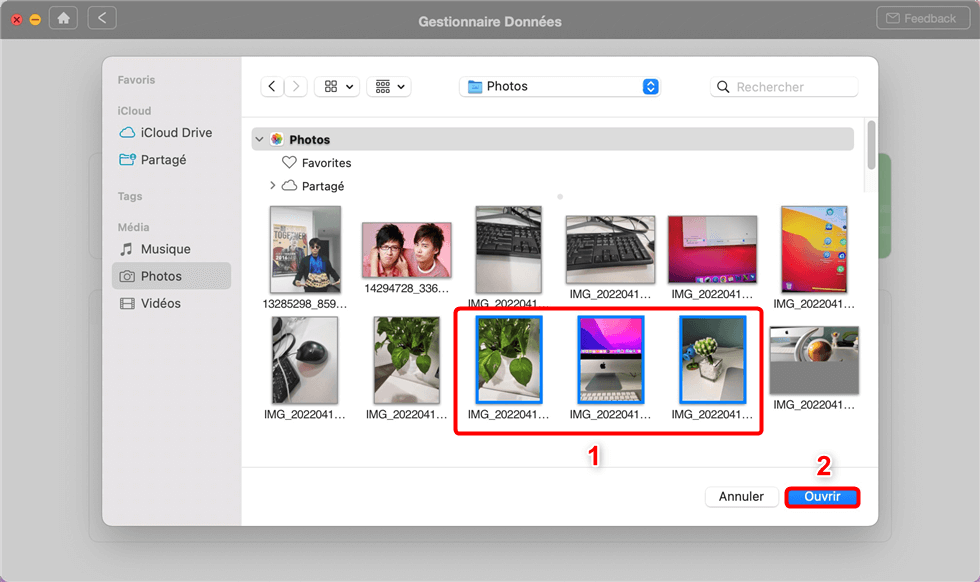
Choix de photos sur Mac
Étape 5.Attendez le processus de transfert.
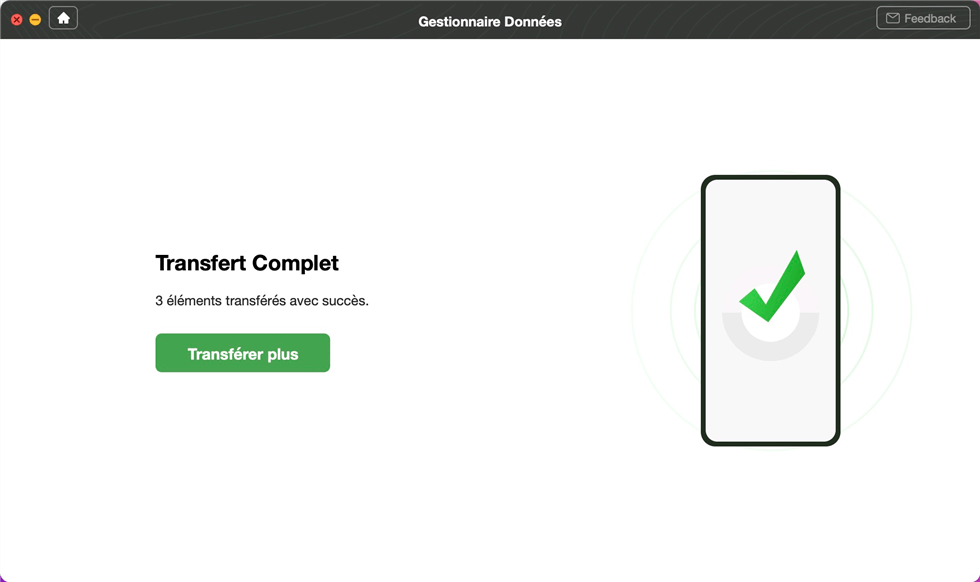
Transfert Complet
Partie 2. Transférer les fichiers de Mac vers tablette Samsung via Android File Transfer
Si vous voulez partager des fichiers comme vous le feriez sur un PC, alors vous devez télécharger une application – Android File Transfer.
1.Téléchargez et installez Android File Transfer sur l’ordinateur.
2.Connectez l’appareil à l’ordinateur à l’aide d’un câble USB.
3.Copier des fichiers que vous souhaitez transférer de Mac vers la fenêtre d’Android File Transfer.
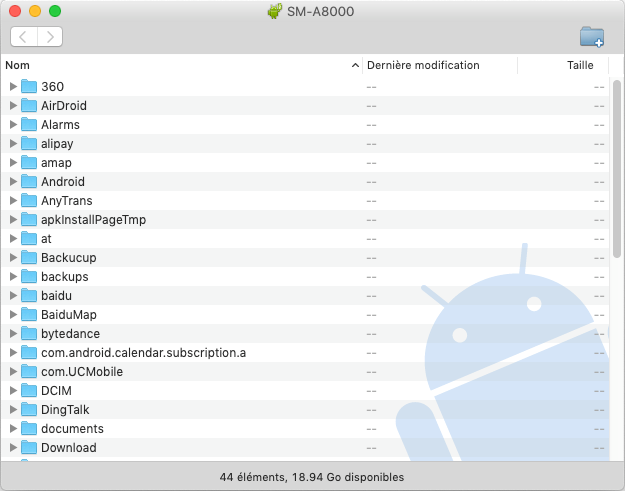
Lancez Android File Transfer
Conclusion
Voilà, le transfert de fichiers de Mac vers Android est simple et commode comme ça, évidemment, DroidKit est votre meilleur choix comme un outil de transfert. Vous pouvez téléchargez DroidKit ici pour faire un essai gratuit. Merci de partager cet article avec vos amis si vous le trouvez utile. Si vous avez d’autres problèmes, vous pouvez laisser un commentaire dans la section ci-dessous.
DroidKit – Transfert de fichiers Samsung
- Transférez les photos, contacts, SMS, etc. de Mac vers Android, vice-versa.
- Transférer les données de Mac vers la Samsung de manière simple et efficace.
- Sauvegardez, restaurez et transférez des données en 1 clic.
- Pas besoin de root. Aucun risque de perte de données.
Télécharger pour Win100% propre et sécuritaire
Télécharger pour Mac100% propre et sécuritaire
Téléchargement Gratuit * 100% propre et sécuritaire
Questions liées aux produits ? Contactez l'équipe Support à trouver une solution >





